ArcGIS现状容积率统计上课讲义
《ArcGIS空间分析》课件
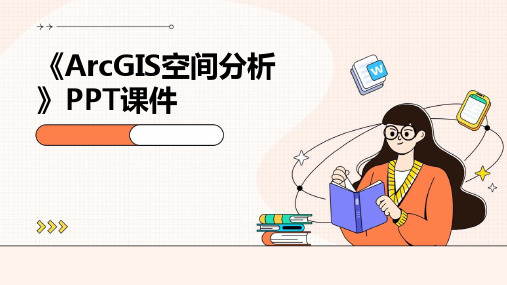
利用空间分析技术划定生态保护区域 ,为环境保护和资源管理提供支持。
环境污染源定位
通过空间分析方法定位环境污染源, 为环境治理和污染控制提供帮助。
自然灾害风险评估
利用空间分析技术评估自然灾害风险 ,提高灾害应对和减灾能力。
气候变化影响分析
通过空间分析方法研究气候变化对环 境和生态的影响,为应对气候变化提 供决策依据。
网络分析
总结词
研究地理要素之间的路径和连接关系
详细描述
基于网络数据模型,分析地理要素之间的路径和连接关系,常用于最短路径分析、交通网络规划等。
密度和扩散分析
总结词
研究地理要素的空间分布和扩散规律
详细描述
通过计算地理要素的空间密度和扩散 系数,分析其空间分布和扩散规律, 常用于人口分布、经济活动扩散等。
公共设施规划的空间分析应用
公共设施选址
利用空间分析技术选择合适的公共设施位置 ,提高设施服务覆盖范围和使用效率。
设施需求预测
利用空间分析技术预测公共设施需求量,为 设施建设和资源配置提供依据。
设施可达性评估
通过空间分析方法评估公共设施的可达性, 为设施布局和优化提供参考。
设施运营效率分析
通过空间分析方法评估公共设施的运营效率 ,提高设施管理和服务水平。
公共安全
空间分析在公共安全领域的应用包 括犯罪热点分析、应急救援、灾害 评估等,有助于提高公共安全管理 和应急响应能力。
ArcGIS在空间分析中的地位
ArcGIS是一款功能强大的地理信息系统软件,提供了丰富的 空间分析工具和功能,广泛应用于各个领域的空间数据分析 、可视化和决策支持。
ArcGIS的空间分析模块具有高度的灵活性和可定制性,可以 根据用户需求进行定制化开发,满足不同领域的空间分析需 求。
利用ArcGIS快速统计地块容积率
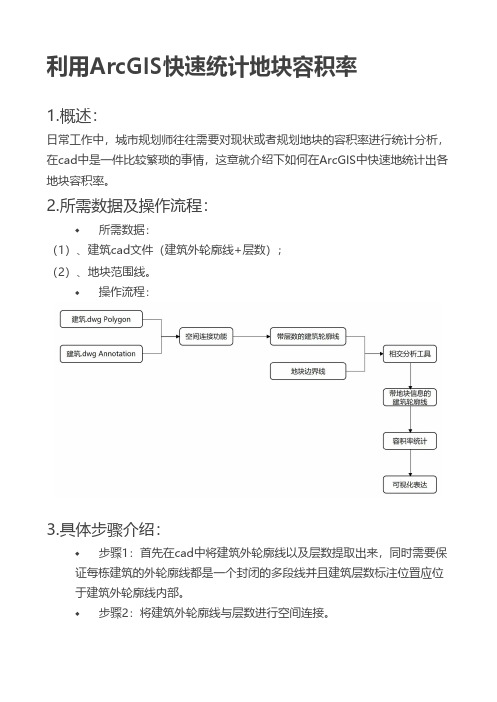
利用ArcGIS快速统计地块容积率1.概述:日常工作中,城市规划师往往需要对现状或者规划地块的容积率进行统计分析,在cad中是一件比较繁琐的事情,这章就介绍下如何在ArcGIS中快速地统计出各地块容积率。
2.所需数据及操作流程:所需数据:(1)、建筑cad文件(建筑外轮廓线+层数);(2)、地块范围线。
操作流程:3.具体步骤介绍:步骤1:首先在cad中将建筑外轮廓线以及层数提取出来,同时需要保证每栋建筑的外轮廓线都是一个封闭的多段线并且建筑层数标注位置应位于建筑外轮廓线内部。
步骤2:将建筑外轮廓线与层数进行空间连接。
右键点击【建筑.dwg Polygon】图层,在弹出菜单中选择【连接和关联→连接…】打开连接数据对话框,按如下设置操作,连接完成后ArcGIS会自动加载新生成的图层到当前文档中,查看该图层属性表,可以看到每栋建筑都拥有了层数数据,即【Text】字段,此时可以清除属性表中多余的字段信息。
步骤3:建筑外轮廓线与地块线相交叠加。
加载地块线.dwg文件并将其导出为shp文件并加载,双击打开【工具箱→系统工具箱→Analysis Tools→叠加分析→相交】工具,按如下设置操作,完成后【带地块信息的建筑.shp】会被自动加载到当前文档中,查看该图层属性表,可以看到该要素类同时拥有建筑和地块线的所有属性,下一步就可以根据地块号信息汇总所有的建筑面积。
步骤4:打开【带地块信息的建筑】的属性表,新建双精度类型的【基底面积】和【建筑面积】字段,然后右键点击【基底面积】,在弹出的菜单中选择【计算几何…】,在对话框中设置【属性】栏为【面积】,点确定,系统会计算要素面积并赋值给基底面积字段。
然后右键点击【建筑面积】,在弹出的菜单中选择【字段计算器…】,在对话框中设置【建筑面积=】栏为【[基底面积]*[Text]】,点确定,系统将会计算每栋建筑的建筑面积。
步骤5:汇总每个地块的建筑面积。
右键点击【地块号】,在弹出的菜单中选择【汇总…】,显示汇总对话框,按下面设置操作,系统会按照【地块号】分类汇总【建筑面积】,汇总方式为【求和】,点击确定并将生成的【地块建筑面积.dbf】表添加到当前文档中。
arcgis容积率计算

arcgis容积率计算ArcGIS容积率计算是指利用GIS软件中的空间分析功能计算特定区域内建筑物的容积率。
容积率是指用来衡量建筑物所占地面积与建筑物总体积之比的指标。
容积率的计算对于规划设计和城市建设至关重要。
在城市建设中,合理的容积率是衡量城市空间利用效率和城市发展质量的重要指标。
因此,准确地计算容积率对于合理规划和管理城市的空间至关重要。
ArcGIS是一款强大的GIS软件,广泛应用于城市规划和设计领域。
在应用ArcGIS计算容积率时,需要输入建筑物的相关信息,如建筑物的高度、占地面积、建筑用途等。
根据这些参数,ArcGIS可以通过测算建筑物的总体积来计算容积率。
在具体应用中,基于不同的目的和目标,我们需要计算不同的容积率。
在城市规划中,一般会考虑地区的承载能力,以避免因建筑过度集聚而导致的土地资源和环境的浪费。
因此,一般会制定相应的建筑容积率规划标准。
例如,对于商业区和居民区,一般要分别制定不同的容积率要求。
在计算容积率时,我们需要根据这些标准进行测算并进行相应的调整。
具体来说,在应用ArcGIS计算容积率时,我们可以采用以下步骤:1.准备数据首先需要准备好需要计算容积率的区域的相关数据,包括建筑物的基本信息、道路、河流等地理信息。
如果数据量过大,我们需要使用数据分裂功能将数据分成多个较小的文件以提高计算效率。
2.运行空间分析工具在ArcGIS中,我们可以使用3D分析工具来计算容积率。
首先需要在ArcGIS的“3D分析”工具中选择“空间分析工具”,然后选择相关的工具箱。
在“空间分析工具”中,我们可以选择“容积率计算”功能来计算容积率。
在这一步中,我们需要输入区域的几何数据和建筑物的属性数据。
3.设定容积率标准在进行容积率计算前,我们需要根据规划标准来设定相应的容积率要求。
我们可以通过调整容积率标准来控制建筑物的容积率,达到相应的目的。
4.进行容积率计算在设定好相应的容积率标准后,我们可以使用ArcGIS 自带的容积率计算工具进行容积率的计算。
ArcGIS入门基础 ppt课件

• 方框“+”或“—”号,用于设置是否展开图层;方框中标注
“ ”号,用于设置图层是否在地图显示窗口中显示。
2020/11/24
18
• 内容列表选项包括以下四种:
(1)按绘制顺序列出按钮 ,用于表示所有图层地理要素的类 型与表示方法,按照图层加载顺序依次列出。
21
2.1.3ArcMap中的弹出菜单
• 经常调用的弹出菜单有以下几种:数据框操作弹出菜单、图层操作弹 出菜单、数据视图操作弹出菜单、布局视图操作弹出菜单等。
1、数据框操作弹出菜单
• 在内容列表中的数据框上单击右键,弹出数据框操作快捷菜单。 • 右击数据框,在弹出菜单中单击【属性】,打开【数据框属性】对话
(2)在【标准】工具条中单击【 开【添加数据】对话框。
添加数据】【 添加数据】,打
(3)单击【查找范围】下拉框,浏览到huadong文件夹。
(4)在列表框中单击选中shenghui要素类。
• 数据视图下,当数据处于非编辑状态时,在地图显示窗口中单击右键, 弹出数据视图操作快捷菜单。
• 数据视图操作弹出菜单用于对数据视图中当前显示的图层进行操作。
4、布局视图操作弹出菜单
• 布局视图下,在当前数据框内单击右键弹出针对数据框内部数据的布 局视图操作快捷菜单。
• 当在数据框外单击右键,弹出针对整个页面的布局视图操作快捷菜单。
间分析等扩展模块的分析工具时,需要勾选相应的扩展模块。
• 【自定义】下拉菜单中【自定义模式】 • 单击【自定义】 【 工具条】 【 自定义】,打开【自定义】
第三章—arcgis中现状容积率统计

现状容积率统计TSH 3.1 从地形图中提取建筑外轮廓线河层数步骤一:在CAD中整理好要导入的建筑层数轮廓和标注注意点1:建筑物轮廓封闭注意点2:标注的层数在建筑物轮廓内部总体示意图细节示意图步骤二:加载处理好的CAD文件这里提示没有坐标系,不用去管,点击OK。
打开后如下图所示:将annotation和polygon图层单独拖出来,因为这是我们想要处理的图层,如下图所示:打开属性表可以看到text属性是我们需要的数据,如下图所示:步骤三:属性链接,使建筑轮廓图层拥有标注的text属性这一步在属性—链接和关联—第一个join立面生成出的新文件包含text中的层数属性然后删除多余的关联图层,保留有用信息3.2 建筑和地块的相交叠加步骤一:加载地籍线CAD图层,如下图所示:注:书中的地籍边界为shp文件,实际操作中估计是从CAD中整理好地籍线的图层后加载到arcmap中,然后单独提取line这个图层得到地籍线的shp文件。
步骤二:相交叠加,intersect(属性表也会叠加)3.3 建筑面积的分块统计和地块容积率的计算步骤1:新建字段,基底面积、建筑面积Table—add field右击基底面积表格抬头,calcuate geometry得到如下表格数值:计算建筑面积(字段计算器):得到:步骤二:地块号的面积统计:右击地块号抬头,点击summarize,选择地块号、建筑面积里选sum。
这样就将每个地块号的面积做了统计求和。
打开生成的表格查看:步骤三:链接地籍边界和地块建筑面积,也就是上面的sum_建筑面积地籍边界图层中含有地块号属性,上文的建筑包含层数图层也含有地块号属性且含有岗计算出的地块面积。
这里要做的就是将建筑包含层数中的地块面积连接到地籍边界土层中。
打开属性—链接和关联—第一个join—join attribuates from a table这样,地籍边界这个图层也有了地块面积这个图层,如下图所示:这里注意出现了空值的情况,表示这个地块号统计的时候没有出现值,一般是没有建筑的地方,因而建筑面积为0,空值。
ArcGIS上机一 现状容积率统计

上机一:现状容积率统计一、从地形图中提取建筑外轮廓线和层数步骤1:在ArcMap中加载建筑外轮廓线文件。
启动ArcMap,新建一个空的地图文档,将其保存为“现状容积率统计.mxd”。
将鼠标移动到界面右上角的【目录】按钮,自动显示【目录】面板。
浏览到【chp03\练习数据\统计现状容积率\建筑.dwg】,将【建筑】项下的【Polygon】和【Annotation】要素类拖拉到ArcMap界面主窗口。
步骤2:使建筑轮廓线要素拥有层数属性。
右键点击【建筑.dwg Polygon】图层,在弹出菜单中选择【连接和关联】→【连接…】,显示【连接数据】对话框。
设置【要将哪些内容连接到该图层】为【另一个基于空间位置的图层的连接数据】。
设置【选择要连接到此图层的图层】为【建筑.dwg Annotation】,这是建筑层数的注记要素类。
选择【每个面都将被指定与其边界最接近的点的所有属性……】。
设置新图层的路径,【chp03\练习数据\统计现状容积率\建筑.shp】。
点【确定】。
连接完成后ArcMap会自动加载新生成的【建筑】图层到当前地图文档。
查看该要素类的属性表,可以看到每栋建筑都拥有了层数标注的数据,详见其【Text】字段。
二、建筑和地块的相交叠加紧接之前的步骤,操作如下:步骤1:加载【地籍边界】要素类,它位于【chp03\练习数据\统计现状容积率\地籍边界.shp】。
本练习将以地籍边界为基本单元,统计各个地块的容积率。
步骤2:启动【相交叠加】工具。
在【目录】面板中,浏览到【工具箱\系统工具箱\Analysis Tools\叠加分析\相交】,双击该工具,启动【相交】对话框,或者点击菜单【地理处理】→【相交】。
设置【输入要素】为【建筑】和【地籍边界】。
设置【输出要素类】为【chp03\练习数据\统计现状容积率\带地块号的建筑.shp】,点【确定】。
三、建筑面积的分地块统计和地块容积率的计算紧接之前的步骤,操作如下:步骤1:计算每栋建筑的建筑面积。
ARCGIS空间统计分析演示文稿ppt

• 注意: ARCGIS“空间统计”工具箱,只 要分析中涉及距离(对于空间统计总 是如此),就应使用 投影坐标系(而 不是基于度、分、秒的 地理坐标系) 对数据进行 投影。
1.ARCGIS空间统计任务
➢汇总某分布模式的关键特征。 ➢标识具有统计显著性的空间聚类(热点/
冷点)和空间异常值。 ➢评估聚类或分散的总体模式。 ➢对空间关系建模。
空间模式是否随着时间
推移发生变化?
或高/低聚类 (Getis-Ord
General G)
是否突然出现药品购买高峰?
随着时间推移,该疾病是保持固定 在同一个地理位置,还是扩散到邻 近的地方?
抑制措施是否有效?
空间过程彼此之间是否 多距离空间聚类分析
类似?
(Ripley's K 函数)
该疾病的空间模式是否反映出高危 人群的空间模式?
1.1汇总关键特征
问题
工具
示例
中心在哪里?
平均中心或中位 数中心
人口中心在哪里以及它如何随时间变化?
哪个要素的地理 位置最便利?
中心要素
应将新建的支持中心定址在哪里?
主导方向或方位 是什么?
线性方向平均值
冬பைடு நூலகம்的主要风向是什么? 在此地区如何确定断层线的方位?
哪个犯罪团伙所涉及的地域最大?
要 密 程素集度的程如分度何散或?程融度合、标分准布距(标离准或差方椭向圆)哪种疾病菌株的分布范围最广? 根据动物选择的生活地点,各物种会达到什么样的 融合程度?
商业入室盗窃的空间模式是否偏离 商业场所的空间模式?
数据是否在空间上相关?空间自相关 (Global Moran's I)回性归的残空差间是 自否相表关现?出具有统计显著
课程GIS-操作手册4现状地块的建筑容积率计算

课程GIS-操作⼿册4现状地块的建筑容积率计算地理信息系统应⽤练习操作⼿册-4容积率分析进阶分析1.现状容积率统计旧城区的控制性详细规划往往需要对现状容积率进⾏统计,将其作为规划容积率的参考,但是这在CAD技术环境下是极其费时费⼒的⼯作。
ArcGIS可以快速对⼤量地块进⾏现状容积率的统计。
可增添“流程图”助理解1)提取建筑物外轮廓线和层数建筑外轮廓和层数是计算“建筑⾯积”的两个基本要素。
城市规划⼀般使⽤CAD格式的底图,我们需要把其中的“建筑外轮廓线”提取出来,转为shp格式,并让建筑⾃动拥有层数属性。
在CAD内处理建筑外轮廓线:⾸先在CAD内把建筑外轮廓线和层数标注提取出来,然后把每⼀栋建筑都处理为封闭的多义线,并保证层数标注位于多边形内部。
此处已经处理完毕的cad⽂件为【chp03-练习数据-统计现状容积率-建筑.dwg】。
启动arcmap,新建⼀个空的底图⽂档,将其保存为“现状容积率统计.mxd】在【⽬录catalog】内找到前⼀步准备的dwg⽂件(chp03-练习数据-统计现状容积率-建筑.dwg),展开发现5个要素类型。
将【建筑.dwg】下【polygon】和【annotation】要素拖拉⾄arcmap图层界⾯内。
使建筑轮廓线要素拥有层数属性:右键【建筑.dwg polygon】图层,在弹出的菜单内选择【连接和关联Joins and relates】-【连接Joins】,显⽰对话框。
设置【要将哪些内容连接到该图层what do you…】-【另⼀个基于空间位置的图层的连接数据join data from another layer…】;设置【选择要连接到此图层的图层choose the layer…】为【建筑.dwg annotation】,这是建筑层数的注记要素类;选择【每个⾯都将被指定与其边界最接近点的所有属性each polygon will be …is closest…】;设置新图层保存位置,例如【chp03-练习数据-统计现状容积率-建筑.shp】;点击确定。
《ArcGIS教程》PPT课件

工具集成与部署方
法
讲解如何将自定义工具集成到 ArcGIS中,以及如何进行工具的 部署和发布。
工具使用与维护
介绍自定义工具的使用方法和维 护技巧,包括工具的调用、参数 设置、错误处理等。
2024/1/26
34
07
总结回顾与课程展望
Chapter
2024/1/26
35
关键知识点总结回顾
01
ArcGIS基础概念
ArcPy常用函数和类
详细讲解ArcPy模块中常用的函数和类,如地图 文档操作、数据转换、空间分析等。
பைடு நூலகம்
3
ArcPy使用示例
通过具体案例演示如何使用ArcPy模块进行 ArcGIS的二次开发和扩展应用。
2024/1/26
33
自定义工具开发和集成部署
自定义工具开发流
程
介绍自定义工具的开发流程,包 括需求分析、设计、编码、测试 等步骤。
编辑工具 属性表编辑 拓扑处理 数据裁剪与合并
使用编辑工具条对矢量数据进行 添加、删除、修改等操作。
利用拓扑规则检查并修复空间数 据中的拓扑错误,确保数据质量 。
2024/1/26
10
03
地图制作与可视化
Chapter
2024/1/26
11
地图图层概念及操作
图层概念
图层是地图的基本组成单元,用 于组织和管理空间数据,每个图
阴影效果
通过计算光线照射角度和模型之间的位置关系, 生成阴影效果,增强场景立体感。
2024/1/26
25
三维交互功能实现
缩放
允许用户通过鼠标滚轮或触摸屏手势进行场景的缩放操作。
平移
允许用户通过拖动鼠标或触摸屏进行场景的平移操作。
Arcgis教程基本知识

Arcgis教程基本知识目录一、ArcGIS概述 (2)1.1 ArcGIS的定义 (3)1.2 ArcGIS的主要功能与应用领域 (4)二、ArcGIS安装与配置 (6)2.1 安装ArcGIS的准备工作 (7)2.2 安装步骤与注意事项 (8)2.3 许可证管理与激活 (10)三、基础操作与界面介绍 (12)3.1 启动与退出ArcGIS (14)3.2 界面布局及主要组件介绍 (15)3.3 地图的基本操作 (16)四、数据导入与编辑 (18)4.1 导入数据的方式与格式支持 (19)4.2 数据编辑工具的使用 (21)4.3 属性数据的编辑与管理 (22)五、地图制作与分析 (24)5.1 地图符号化与样式设置 (26)5.2 地图布局与打印输出 (27)5.3 空间分析与地统计 (28)六、空间数据处理 (31)6.1 数据格式转换 (32)6.2 空间数据裁剪、合并与缓冲区分析 (33)6.3 空间数据的拓扑关系处理 (34)七、空间数据可视化表达 (36)7.1 专题地图制作 (37)7.2 三维可视化 (39)7.3 动态地图服务发布与共享 (40)八、空间数据分析与应用开发 (42)8.1 空间数据叠加分析与路径分析 (45)8.2 空间数据统计与热点分析 (46)8.3 ArcGIS二次开发与API使用 (47)一、ArcGIS概述ArcGIS软件界面直观易懂,采用一系列工具和控件,用户可以轻松创建和管理地图、图层和地理数据。
操作界面主要包括工具栏、属性面板、绘图工具栏等,方便用户执行各种GIS任务。
ArcGIS支持多种数据格式,包括Shapefile、Geodatabase、TIN、Raster等。
它提供了强大的数据管理工具,便于数据的导入、编辑、更新和导出,同时支持数据的版本控制,确保数据一致性和安全性。
ArcGIS具备强大的空间分析功能,包括缓冲区分析、网络分析、空间连接、空间插值等。
Arcgis教程基本知识课件

6.2、北京54坐标系、西安80坐标系、WGS84的区别
北京54:长半轴a=6378245m:短半轴b=6356863m 扁率 f=1/298.3
西安80:长半轴a=6378140m;短半轴•bN=6356755m 扁率f=1/298.25
WGS-84:长半轴a=6378137m;短半轴b=6356752.314 m 扁率f=1/298.25 是经纬度坐标系统
顷,1亩=2000/3平方米 1平方公里=100万平方米, 1平方公里=1500亩
地图单位介绍-特殊的单位英寸
电子世界的特殊单位(英寸),英寸很常见计算 机屏幕,电视机等等,都是对角线长度计算的 1英寸(inch )=25.4mm,1英尺=12英寸, 1米=1000/25.4=39.37英寸
屏幕比例计算 1英寸=96像素,都转换为统一单位计算(英寸) 打印分辨率
ArcSDE中Geodatabase,基于各种数据库,如Oracle ,SQL Server,DB2
两种Geodatabase比较 (中级)
1、文件存储容量: File Geodatabase (GDB)是9才有的格式,是文件
数据库支持1TB 而Personal Geodatabase(MDB) 只支持2G,都是
专业术语 (中级)
Feature 要素 是空间矢量数据最基本的,不可分 割的单位。矢量数据的点、线、面
Feature Class要素类 Feature DataSet要素集 Layer是Feature class表现 Table属性表 Data Frame数据框架 Element 元素 注记元素
3、ArcGIS数据格式介绍
•数据分矢量、影像数据 •矢量格式主要SHP,Coverages,GeoDatabase,EOO •影像数据:Grid,Img,JPG,TIF等
ArcGIS地理信息系统空间分析实验教程PPT-第10章-地统计分析解读

地统计分析向导(Geostatistical Wizard)
地统计分析模块提供了一系列利用已知样点进行内 插生成研究对象表面图的内插技术。地统计分析向 导通过完善的图形用户界面,引导用户逐步了解数 据、选择内插模型、评估内插精度,完成表面预测 (模拟)和误差建模。
图10.14 离群值的直方图查找和图面显示
用半变异/协方差函数云识别离群值
如果数据集中有一个异常高值的离群值,则与这个离群值形 成的样点对,无论距离远近,在半变异/协方差函数云图中都具有 很高的值。如下图所示,这些点可大致分为上下两层,对于上层 的点,无论位于横坐标的左端或右端(即无论距离远近)都具有 较高的值。刷光上层的一些点,右图是对应刷光的样点对。可以 看到,这些高值都是由同一个离群值的样点对引起的,因此,需 要对该点进行剔除或改正。
r(x, h) 1 Var[Z (x) Z (x h)] 2
变异分析
2.半变异函数
半变异函数又称半变差函数、半变异矩,是地统计分析的特 有函数。区域化变量Z(x)在点x和x+h处的值Z(x)与Z(x+h)差 的方差的一半称为区域化变量Z(x)的半变异函数,记为r(h), 2r(h)称为变异函数。 根据定义有:
析取克里格插值
协同克里格插值
图10.5 空间插值分类体系(表面是否经过所有的采 样点)
ArcGIS地统计分析
探索性数据分析(Explore Data) 地统计分析向导(Geostatistical Wizard) 生成数据子集(Create Subsets)
探索性数据分析(Explore Data)
ArcGIS空间分析与空间统计学精品课件

• 探索性时空数据分析
– Exploratory Spatio-Temporal Data Analysis ,ESTDA
• 数据分
布的对
称性
• 集中性
• 分散性
• 异常数
据的存
在性
• 异常值
• 中位数
分位数
极差
均值
异常数
据和极
端数据
散点图
•
•
•
•
•
茎叶图和直方图
箱线图
自然界物质的分布
空间概率的标尺
随机的就别分析了吧
零假设的作用
随机
空间关系概念化
ArcGIS中的空间关系
•
•
•
•
•
•
•
1、反距离、反距离平方
2、距离范围(影响的范围)
3、无差别的区域(Zone of indifference)
4、面邻接(一阶面邻接)(Polygon contiguity (first order))
平滑和锐化
一阶和二阶过程
空间统计与分析的分类
•
•
•
•
•
•
•
•
空间数据操作
(Spatial data manipulation)
空间数据分析
(Spatial data analysis)
空间统计分析
(Spatial statistical analysis)
空间建模
(Spatial modeling)。
主要针对栅格数据
ArcGIS空间统计模块
• ArcGIS提供了一系列的空间统计工具
– 分析模式:评估要素是形成一个聚类、离散,随机空间模式
ArcGIS现状容积率统计
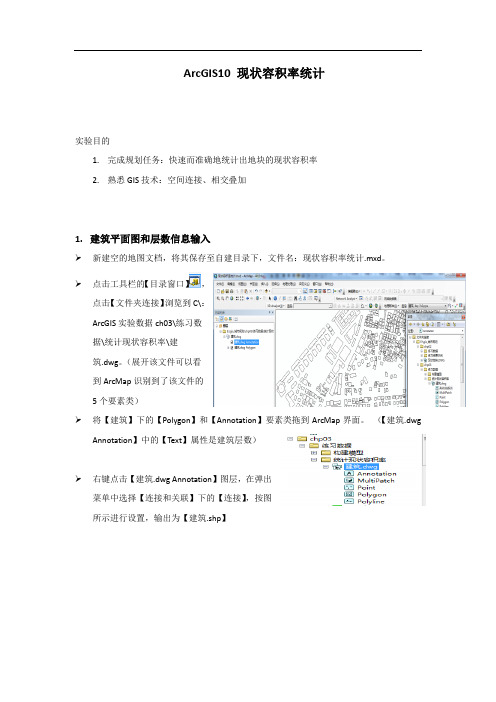
ArcGIS10 现状容积率统计实验目的1.完成规划任务:快速而准确地统计出地块的现状容积率2.熟悉GIS技术:空间连接、相交叠加1.建筑平面图和层数信息输入➢新建空的地图文档,将其保存至自建目录下,文件名:现状容积率统计.mxd。
➢点击工具栏的【目录窗口】,点击【文件夹连接】浏览到C\:ArcGIS实验数据ch03\练习数据\统计现状容积率\建筑.dwg。
(展开该文件可以看到ArcMap识别到了该文件的5个要素类)➢将【建筑】下的【Polygon】和【Annotation】要素类拖到ArcMap界面。
(【建筑.dwg Annotation】中的【Text】属性是建筑层数)➢右键点击【建筑.dwg Annotation】图层,在弹出菜单中选择【连接和关联】下的【连接】,按图所示进行设置,输出为【建筑.shp】➢打开生成的【建筑】图层的属性表,删除除【Text】字段外的其它字段。
(右键点击列标题/删除字段)2.建筑和地块的相交叠加➢加载【地籍边界】要素类:C\:ArcGIS实验数据ch03\练习数据\统计现状容积率\地籍边界.shp。
➢启动【相交叠加】工具:在工具栏中点击ArcToolbox,选择分析工具\叠加分析\相交,双击,启动【相交】对话框。
按图所示设置,输入要素2类,输出为【带块号的建筑.shp】3.分地块统计建筑面积及地块容积率计算打开【带块号的建筑】的属性表,添加双精度类型的【基地面积】和【建筑面积】字段➢计算每栋建筑的基底面积:右键点击【基地面积】,选择【计算几何】,在对话框中,选属性为【面积】,确定。
➢计算每栋建筑的建筑面积:右键点击【建筑面积】,选择【字段计算器】,对话框中设置【建筑面积=】为【[基底面积] * [Text]】,确定。
➢汇总每个地块的建筑面积:右键点击【地块号】,选择【汇总】,对话框中按下左图设置,结果如右图。
4.连接【地籍边界】和【地块建筑面积】➢右键点击【地籍边界】图层,弹出菜单中选择【连接和关联】下的【连接】,按下图设置,确定。
- 1、下载文档前请自行甄别文档内容的完整性,平台不提供额外的编辑、内容补充、找答案等附加服务。
- 2、"仅部分预览"的文档,不可在线预览部分如存在完整性等问题,可反馈申请退款(可完整预览的文档不适用该条件!)。
- 3、如文档侵犯您的权益,请联系客服反馈,我们会尽快为您处理(人工客服工作时间:9:00-18:30)。
A r c G I S现状容积率统
计
ArcGIS10 现状容积率统计
实验目的
1.完成规划任务:快速而准确地统计出地块的现状容积率
2.熟悉GIS技术:空间连接、相交叠加
1.建筑平面图和层数信息输入
➢新建空的地图文档,将其保存至自建目录下,文件名:现状容积率统计.mxd。
➢点击工具栏的【目录窗口】
,点击【文件夹连接】浏
览到C\:ArcGIS实验数据
ch03\练习数据\统计现状容积
率\建筑.dwg。
(展开该文件
可以看到ArcMap识别到了该
文件的5个要素类)
➢将【建筑】下的【Polygon】和【Annotation】要素类拖到ArcMap界面。
(【建筑.dwg Annotation】中的【Text】属性是建筑层
数)
➢右键点击【建筑.dwg Annotation】图层,在弹
出菜单中选择【连接和关联】下的【连接】,按图所示进行设置,输出为【建筑.shp】
➢打开生成的【建筑】图层的属性表,删除除【Text】字段外的其它字段。
(右键点击列标题/删除字段)
2.建筑和地块的相交叠加
➢加载【地籍边界】要素类:C\:ArcGIS实验数据ch03\练习数据\统计现状容积率\地籍边界.shp。
➢启动【相交叠加】工具:在工具栏中点击ArcToolbox,选择分析工具\叠加分析\相交,双击,启动【相交】对话框。
按图所示设置,输入要素2类,输出为【带块号的建筑.shp】
3.分地块统计建筑面积及地块容积率计算
打开【带块号的建筑】的属性表,添加双精度类
型的【基地面积】和【建筑面积】字段
➢计算每栋建筑的基底面积:右键点击【基地面
积】,选择【计算几何】,在对话框中,选属性
为【面积】,确定。
➢计算每栋建筑的建筑面积:右键点击【建筑面积】,选择【字段计算器】,对话框中设置
【建筑面积=】为【[基底面积] * [Text]】,确定。
➢汇总每个地块的建筑面积:右键点击【地块号】,选择【汇总】,对话框中按下左图
设置,结果如右图。
4.连接【地籍边界】和【地块建筑面积】
➢右键点击【地籍边界】图层,弹出菜单中选择【连接和关联】下的【连接】,按下图设置,确定。
5.计算容积率
➢打开【地籍边界】的属性表,添加双精度类型的字段【地块面积】和【容积率】。
➢计算【地块面积】:与前同,用【计算几何】。
➢计算【容积率】,同前,用【字段计算器】。
【容积率】=[SUM_建筑面] / [地块面积]
6.地块容积率的可视化表达
(1)分级色彩符号化
➢右键点击【地籍边界】图层,选择【属性】,显示【图层属性】对话框,选择【符号系统】
➢设置符号化类型为【数量\分级色彩】
➢设置字段为【容积率】,【类】为【9】
➢点击【分类】按钮,对话框中,【方法】为【手动】,【中断
值】分别为【0.5、1、1.5、2、2.5、3、3.5、4、4.5】,确定返
回。
➢选择【色带】,点【应用】
(2)标注容积率
➢图层属性对话框中,切换到【标注】选项卡
➢在【标注此图层要素】前勾选,
➢点击【表达式】按钮,在表达式栏中输入【int( [容积率] *10)/10 】
➢设置【符号】为【16】号的黑体➢确定。
